Thủ Thuật
Hướng dẫn sử dụng Discord từ A-Z
Discord là ứng dụng trò chuyện bằng giọng nói và văn bản chuyên dành cho game thủ. Ưu điểm của nó là miễn phí, an toàn và có thể hoạt động trên cả máy tính lẫn điện thoại. Nếu mới chỉ lần đầu tiên nghe đến cái tên này, vậy bạn hãy xem hướng dẫn sau đây để biết cách sử dụng Discord trên PC nhé.
Phần mềm này yêu cầu phải có tài khoản để sử dụng. Vậy nên nếu chưa có, bạn hãy đăng kí trên trang chủ. Việc tạo tài khoản rất dễ dàng thôi, chỉ cần điền email, tên người dùng và mật khẩu. Mình sẽ tập trung hướng dẫn vào cách sử dụng.
Trước hết, bạn tải Discord cho Windows và chạy file vừa tải về để cài đặt. Nếu máy tính chưa có .NET Framework 4.5, chương trình sẽ hiện thông báo yêu cầu cài đặt thêm, hãy chọn Yes. Sau khi cài đặt thành công, đăng nhập vào tài khoản của bạn để chuyển đến giao diện chính của ứng dụng.
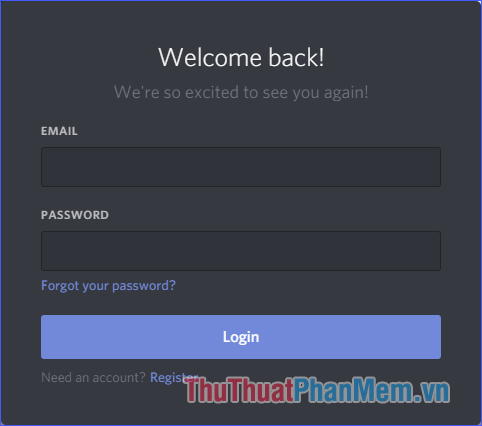
Trước khi có thể chat voice hay chat text với bạn bè, đương nhiên chúng ta cần phải có bạn bè trong friendlist. Vào Friends, sau đó nhập chuỗi kí tự gồm tên người dùng và tag của người đó rồi ấn Send Friend Request để gửi yêu cầu kết bạn (tên người dùng và tag có thể được thấy ở góc dưới bên trái của ứng dụng).
Hoặc thay vì kết bạn với từng người một cách thủ công như vậy, bạn có thể liên kết tài khoản Discord với tài khoản game khác của mình, chẳng hạn như Steam, Xbox, Facebook, … để tìm kiếm nhiều bạn bè cùng chơi hơn. Hãy ấn vào Connect Accounts.
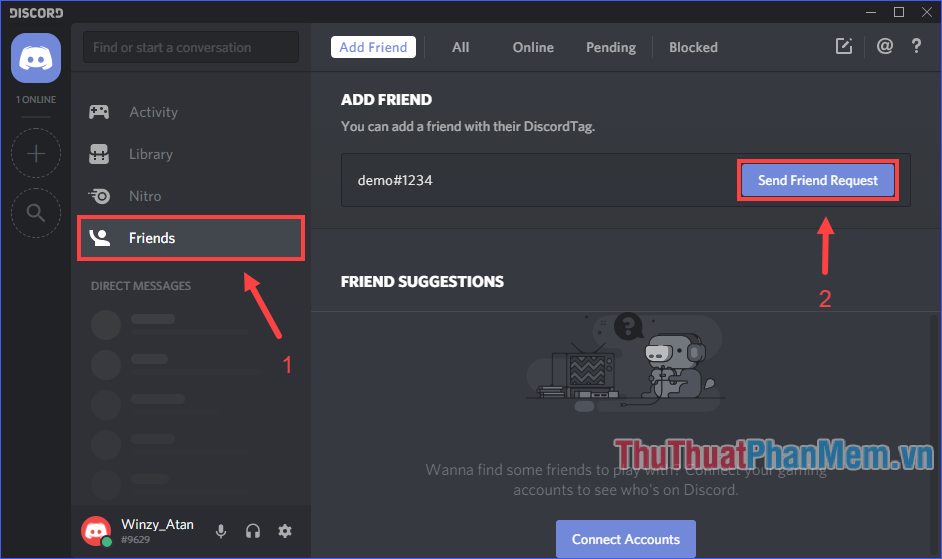
Sau khi đã có bạn, nếu muốn chat voice cùng bạn bè, trong Friends > Online, click chuột phải vào tài khoản người đó rồi chọn Call.

Trên màn hình của người được mời sẽ có thông báo cuộc gọi đến. Ấn Join Call (Tham Gia Cuộc Gọi) để bắt đầu chat voice với nhau. Thông báo này sẽ xuất hiện ngay cả khi bạn đang tham gia cuộc gọi với một người khác. Một cuộc gọi có thể có nhiều người cùng tham gia.
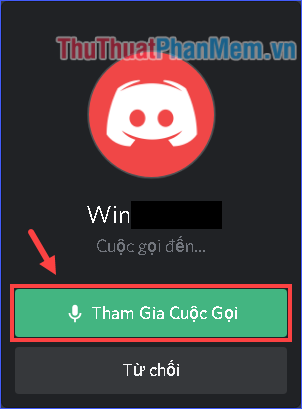
Bây giờ bạn có thể dùng mic để nói chuyện với bạn bè của mình rồi đấy. Tuy nhiên, rất ít khi xảy ra, nhưng trong trường hợp đã tham gia cuộc gọi mà không chat voice được, hãy ấn vào biểu tượng thiết lập rồi chọn lại các thiết bị input và output. Bạn cũng nên dùng tính năng Mic Test để kiểm tra mic có vấn đề gì không.
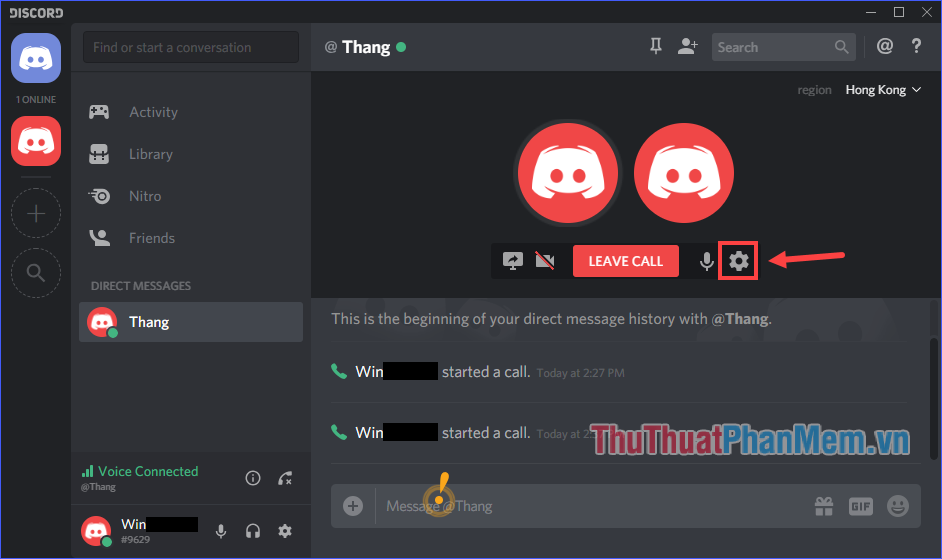
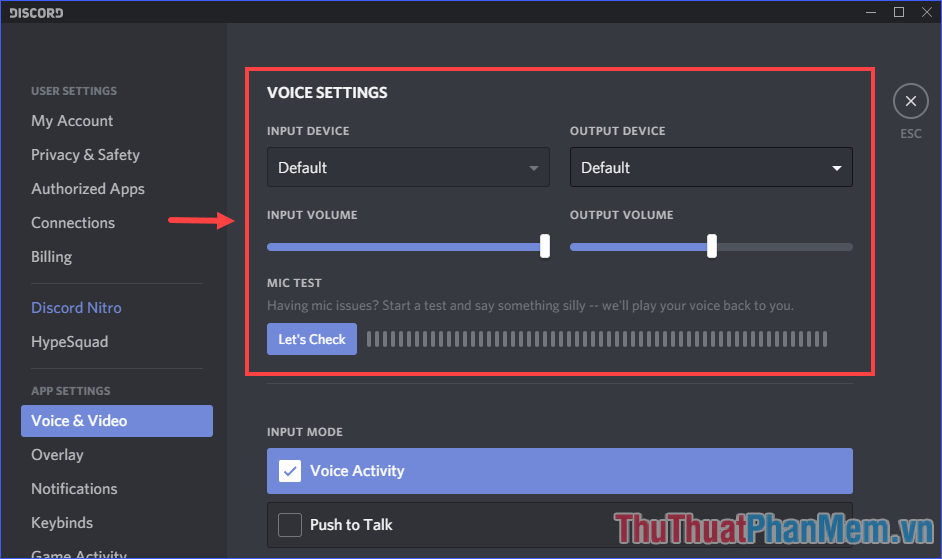
Nếu muốn thoát khỏi cuộc trò chuyện, hãy ấn vào Leave Call.
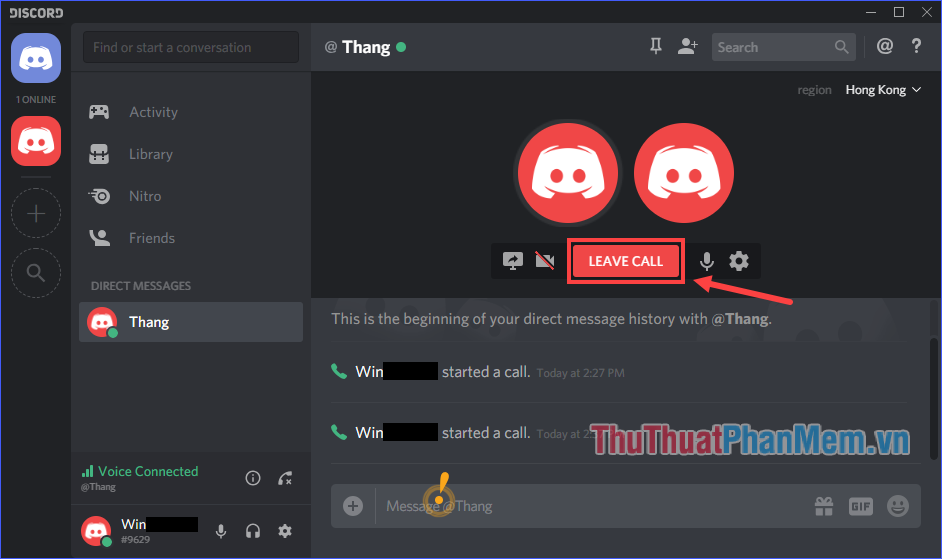
Khi bạn thoát ra, phòng chat voice vẫn sẽ tiếp tục mà không ảnh hưởng gì. Cuộc trò chuyện nhóm chỉ kết thúc sau khi người cuối cùng thoát ra. Và khi nó vẫn đang tồn tại, bạn có thể tham gia bất cứ lúc nào.
Vậy là bạn đã biết cách sử dụng Discord để chat voice với bạn bè của mình rồi đấy. Đặc biệt nếu thường xuyên chơi những game online cần phối hợp teamwork với nhau, bạn không thể bỏ qua phần mềm có chất lượng tuyệt vời mà miễn phí này. Chúc bạn sử dụng Discord thành công!
Nguồn tham khảo từ Internet
- Cách thiết lập cài đặt ứng dụng Windows Store sang ổ D hoặc ổ đĩa bất kỳ
- 20 park bo gum facts including his bankruptcy, military service & netflix drama record of youth
- Các mẫu thiệp mời định dạng Word đẹp nhất
- Registry là gì? Cách mở, chỉnh sửa, xóa, sao lưu Registry
- Những câu chúc mừng sinh nhật anh trai hay nhất
Bài viết cùng chủ đề:
-
Cách viết căn bậc 2 trong Word
-
Cách đánh dấu tích trong Word
-
Cách thu hồi thư đã gửi, Recall mail trong Outlook
-
Cách đổi Inch sang cm trong Word 2016
-
Top 5 Phần mềm thiết kế nhà miễn phí tốt nhất hiện nay 2021
-
Cách chuyển Excel sang PDF, chuyển file Excel sang PDF nhanh chóng, giữ đúng định dạng
-
Cách cài chế độ truy bắt điểm trong CAD
-
Cách đánh số trang trong Word 2016
-
Những stt buông tay hay nhất
-
Cách chụp màn hình Zalo
-
Hướng dẫn cách đặt Tab trong Word
-
Cách chỉnh khoảng cách chuẩn giữa các chữ trong Word
-
Các cách tải nhạc về máy tính đơn giản, nhanh chóng
-
Xoay ngang 1 trang bất kỳ trong Word
-
Cách sửa lỗi chữ trong Word bị cách quãng, chữ bị cách xa trong Word
-
Cách thêm font chữ vào PowerPoint, cài font chữ đẹp cho PowerPoint
















